PS CS5样式制作闪亮的折射玻璃按钮
| 玻璃器具的制作相对来说要难画一点。因为玻璃的高光及暗调都集中在边缘部分,而且颜色对比较为强烈,有时还有较多的环境色。制作的时候最好是分层来铺色,先做出暗部,然后再铺高光及环境色。 最终效果 |
 |
| 1、新建一个800 * 800像素的文档,背景填充白色。新建一个图层命名为“主轮廓”,用钢笔勾出茶壶的主体轮廓转为选区后填充灰色:#CCCBCF。 |
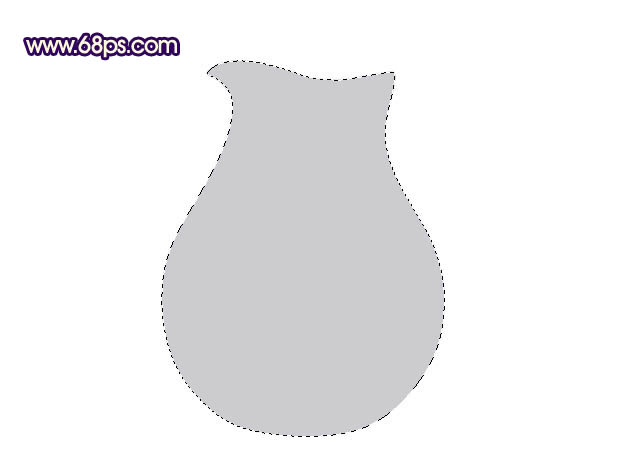 <图1> |
| 2、现在开始从瓶口部分入手。新建一个图层按Ctrl + Alt + G 与前一个图层编组,然后在当前新建的图层下面新建一个图层这样以后新建的图层都会与前一图层编组,后面操作就快捷一点,用钢笔勾出下图所示的选区,按Ctrl + Alt + D 羽化15个像素后填充颜色:#B2B0B3,,图层不透明度改为:50%,加上图层蒙版,用黑色画笔稍微把边缘部分涂均匀,如下图。 |
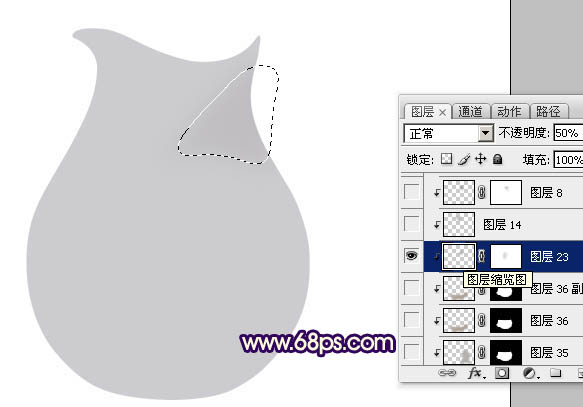 <图2> |
| 3、新建一个图层,用钢笔勾出下图所示的选区,羽化15个像素后填充颜色:#BAB7B4。 |
 <图3> |
| 4、新建一个图层,用钢笔勾出下图所示的选区,羽化25个像素后填充颜色:#B99959D,作为边缘的暗部。 |
 <图4> |
| 5、新建一个图层,感觉暗部过渡不太自然,用钢笔勾出下图所示的选区,羽化15个像素后填充颜色:#C7C5C9。 |
 <图5> |
| 6、新建一个图层,用钢笔勾出边缘部分的高光区域选区,羽化2个像素后填充颜色:#D3D2D5,取消选区后加上图层蒙版,用黑色画笔把底部稍微涂点透明效果,如下图。 |
 <图6> |
| 7、新建一个图层,用钢笔勾出整个右边边缘暗部选区,羽化1个像素后填充颜色:#827B87。 |
| <图7> |
【亿码酷站-编程开发教程】收集全网优质教程及源码资源!
全网优质软件开发、平面设计等教程及精品源码资源一站可得,www.ymkuzhan.com!
| 19、新建一个图层,用钢笔勾出图26所示的选区,选择渐变工具颜色设置如图27,由右上拉出径向渐变。 |
 <图26> |
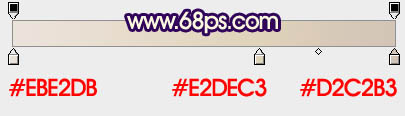 <图27> |
| 20、锁定图层后,用画笔突出右边暗部及底部暗部,如图28,29。这一步制作不需要新建图层。 |
 <图28> |
 <图29> |
| 21、新建一个图层,用钢笔勾出液体表面的选区,填充颜色:#E8DDD1,锁定图层后用画笔突出高光和暗部,大致完成的效果如图31。 |
 <图30> |
 <图31> |
| 22、在背景图层上面新建一个图层,用钢笔勾出瓶口底部的选区,如图32填充颜色:#CCCBCF,同上的方法制作暗部和高光效果如图33。 |
 <图32> |
 <图33> |
| 23、在背景图层上面新建一个图层,用钢笔勾出手柄部分的选区如图33,填充颜色:#B0ACB4,同上的方法制作出高光和暗部,过程如图34 – 38。 |
 <图34> |
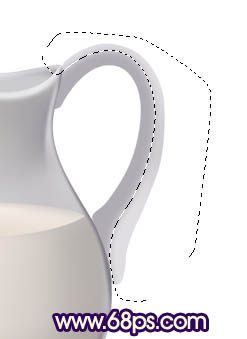 <图35> |
 <图36> |
 <图37> |
 <图38> |
| 最后调整一下细节和颜色,完成最终效果: |
| <图39> |
转载请注明来源:Photoshop制作一个精致的玻璃茶壶_亿码酷站___亿码酷站平面设计教程
本文永久链接地址:https://www.ymkuzhan.com/4716.html
本文永久链接地址:https://www.ymkuzhan.com/4716.html
下载声明:
本站资源如无特殊说明默认解压密码为www.ymkuzhan.com建议使用WinRAR解压; 本站资源来源于用户分享、互换、购买以及网络收集等渠道,本站不提供任何技术服务及有偿服务,资源仅提供给大家学习研究请勿作它用。 赞助本站仅为维持服务器日常运行并非购买程序及源码费用因此不提供任何技术支持,如果你喜欢该程序,请购买正版! 版权声明:
下载本站资源学习研究的默认同意本站【版权声明】若本站提供的资源侵犯到你的权益,请提交版权证明文件至邮箱ymkuzhan#126.com(将#替换为@)站长将会在三个工作日内为您删除。 免责声明:
您好,本站所有资源(包括但不限于:源码、素材、工具、字体、图像、模板等)均为用户分享、互换、购买以及网络收集而来,并未取得原始权利人授权,因此禁止一切商用行为,仅可用于个人研究学习使用。请务必于下载后24小时内彻底删除,一切因下载人使用所引起的法律相关责任,包括但不限于:侵权,索赔,法律责任,刑事责任等相关责任,全部由下载人/使用人,全部承担。以上说明,一经发布视为您已全部阅读,理解、同意以上内容,如对以上内容持有异议,请勿下载,谢谢配合!支持正版,人人有责,如不慎对您的合法权益构成侵犯,请联系我们对相应内容进行删除,谢谢!

 成为VIP
成为VIP









